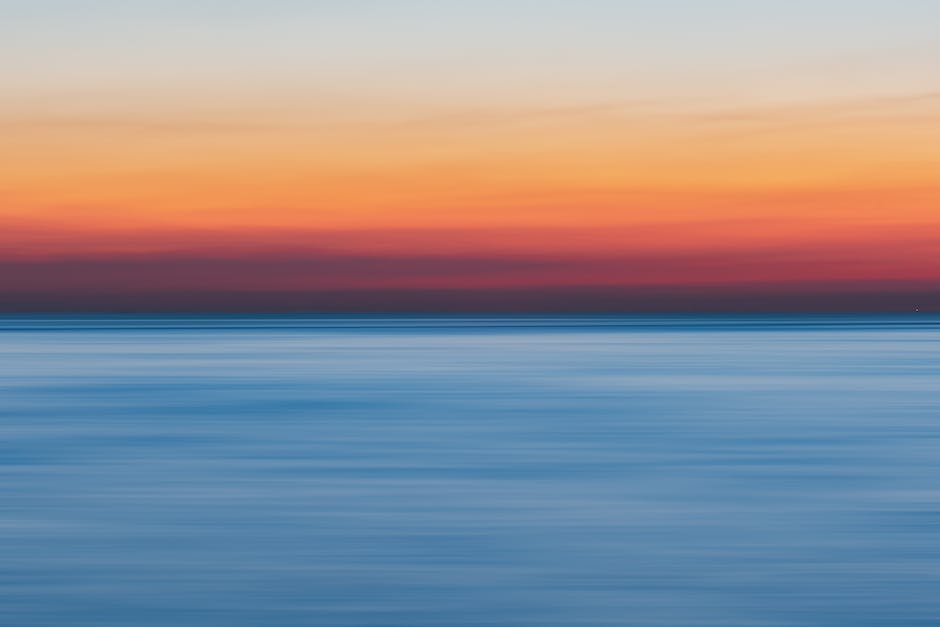유튜브에 영상을 업로드하려고 했는데 실패했다면, 다양한 이유가 있을 수 있습니다. 인터넷 연결 상태, 파일 형식, 용량 등을 확인해보고, 캐시를 지우거나 브라우저를 재시작하는 등 간단한 방법으로 문제를 해결할 수 있습니다. 더불어, 유튜브 고객센터에 문의하거나 유튜브 커뮤니티에서 다른 이용자들의 조언을 얻어보는 것도 도움이 될 수 있습니다. 아래 글에서 자세하게 알아봅시다.
방법 1: 인터넷 연결 상태 확인
유튜브 영상을 업로드할 때 가장 먼저 확인해야 할 사항은 인터넷 연결 상태입니다. 불안정한 인터넷 연결은 업로드를 실패하게 할 수 있습니다. 이를 확인하기 위해 인터넷 연결이 잘 되는 다른 웹사이트를 방문해보거나, 인터넷 속도테스트를 실행해보세요. 장치의 Wi-Fi 연결 상태를 확인하고, 필요하다면 Wi-Fi를 재설정해보세요.
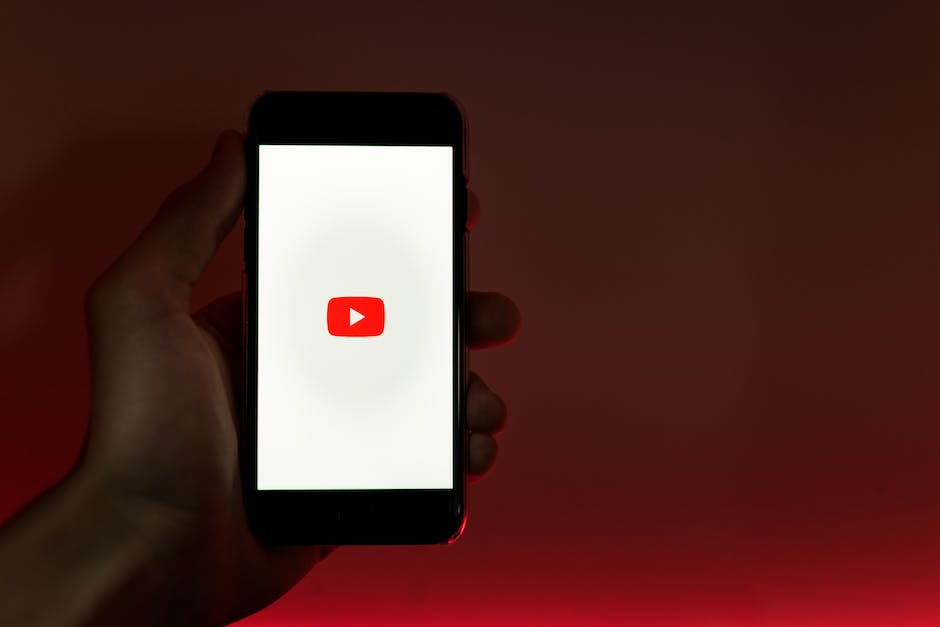
유튜브 업로드 오류
방법 2: 파일 형식과 용량 확인
유튜브는 일부 파일 형식만 지원합니다. 일반적으로 MP4, AVI, MOV, WMV 등이 지원되는 파일 형식입니다. 업로드하려는 파일이 지원되는 형식인지 확인하고, 필요한 경우 비디오 변환 도구를 사용하여 파일 형식을 변경해보세요. 또한 업로드하려는 파일의 용량이 유튜브의 허용 용량을 초과하지 않는지 확인해야 합니다. 일반적으로 최대 128GB까지 업로드할 수 있습니다.
방법 3: 캐시 삭제
업로드 실패에는 브라우저의 캐시 문제가 원인일 수 있습니다. 캐시는 웹사이트의 데이터를 저장하고 빠른 로딩을 도와줍니다. 하지만 때로는 캐시가 업로드 작업을 방해할 수 있습니다. 브라우저 설정으로 이동하여 캐시를 삭제하고, 브라우저를 재시작한 후 다시 시도해보세요.
방법 4: 유튜브 고객센터 문의
만약 위의 방법들이 문제를 해결하지 못한다면, 다른 유저들이 아직 경험하지 못한 문제일 수 있습니다. 이럴 때는 유튜브 고객센터에 문의할 수 있습니다. 유튜브 고객센터 웹사이트를 방문하여 문제를 설명하고, 기술적인 도움을 요청하세요. 유튜브 팀은 빠르고 정확한 답변을 제공해줄 것입니다.
방법 5: 유튜브 커뮤니티 참고
유튜브 커뮤니티는 유저들 간의 지식과 경험을 공유하는 장소입니다. 업로드 실패와 관련된 문제를 해결하기 위해 다른 유저의 조언을 얻어보세요. 커뮤니티 포럼이나 소셜 미디어 그룹을 참여하여 질문을 올리고, 다른 사람들의 응답을 확인해보세요. 유명 유튜버나 유튜브 컨설턴트의 블로그나 동영상을 참고할 수도 있습니다.
마치며
유튜브 영상 업로드 실패는 다양한 원인으로 인해 발생할 수 있습니다. 위에서 제시한 방법들을 통해 문제를 해결할 수 있도록 노력해보세요. 만약 해결할 수 없는 경우, 유튜브 고객센터에 문의하여 도움을 받을 수 있습니다. 유튜브 커뮤니티나 다른 유튜버들의 도움을 받아 문제를 해결할 수도 있습니다. 업로드 실패를 경험할 때는 문제를 찾아내고 해결하는 과정에서 새로운 것을 배울 수 있는 기회가 될 것입니다.
추가로 알면 도움되는 정보
1. 업로드 속도를 높이기 위해 파일 크기를 압축하거나 비디오 편집 소프트웨어를 사용해보세요.
2. 유튜브 업로드 실패 시간대를 확인하여 네트워크의 혼잡도를 고려해보세요.
3. 인터넷 서비스 제공업체(ISP)에 문의하여 네트워크 문제를 해결할 수 있습니다.
4. 업로드 장소와 시스템 사양이나 소프트웨어 호환성 문제에 주의하세요.
5. 유튜브 스튜디오 앱을 사용하여 모바일 기기로 영상 업로드를 시도할 수도 있습니다.
놓칠 수 있는 내용 정리
– 인터넷 연결 상태가 불안정한 경우 업로드 실패할 수 있습니다.
– 업로드하려는 파일의 형식과 용량을 확인해야 합니다.
– 브라우저의 캐시 문제로 인해 업로드 실패할 수 있습니다.
– 유튜브 고객센터에 문의하여 문제를 해결할 수 있습니다.
– 유튜브 커뮤니티에서 다른 유저들의 도움을 얻을 수 있습니다.